3 sposoby szybkiego przesyłania plików z Samsunga na komputer
Przesyłanie plików z urządzenia z systemem Android na komputer jest naprawdę łatwe. Jeśli jesteś użytkownikiem urządzenia Samsung, najprawdopodobniej jesteś użytkownikiem Androida, ponieważ Samsung używa teraz Androida jako swojego systemu operacyjnego na urządzeniach mobilnych. A ludzie tacy jak my nie mogą się oprzeć żadnym środkom bezpieczeństwa, które chronią nasze ważne i przydatne dane. Czasami tracimy ważne dane lub stare pliki, które zawierają ważne wspomnienia z naszej przeszłości, tylko dlatego, że nie przechowujemy kopii zapasowych naszych plików na naszym komputerze. Dlatego naprawdę ważne jest, aby przenieść ważne i niezbędne pliki na komputer w celu wykorzystania ich w przyszłości. Jeśli czytasz ten artykuł, wiesz już, że chodzi o przesyłanie plików Samsunga na komputer, a po jego przeczytaniu poznasz 3 najlepsze sposoby przesyłania danych z Samsunga na komputer.
Chcesz wiedzieć, jak przesyłać pliki z Samsunga na komputer? Czytaj dalej do końca, aby poprawnie poznać odpowiedź.
Część 1: Najlepsze oprogramowanie do przesyłania i zarządzania plikami Samsung
Jeśli jesteś użytkownikiem urządzenia Samsung, naprawdę ważne jest, abyś wiedział, jak przesyłać dane z Samsunga na komputer. Musisz zachować kopię zapasową ważnych danych na swoim komputerze do wykorzystania w przyszłości. W tej sprawie, DrFoneTool – Menedżer telefonu (Android) może pomóc Ci jak profesjonalista. To niesamowite narzędzie może pomóc w zapewnieniu przesyłania danych z urządzenia Samsung na komputer. Zapewni to, że żadne dane nie zostaną utracone podczas całego procesu. Bez uszkadzania jakichkolwiek danych wykona Twoje zadanie najlepiej Przesyłanie plików Samsung oprogramowanie. DrFoneTool obsługuje ponad 8000+ urządzeń z systemem Android, w tym Samsung. Jego piękny i łatwy do zrozumienia interfejs będzie działał jak czar do przesyłania danych. Oto, jak możesz go użyć do przesyłania plików Samsung i Samsung galaxy na komputer –

DrFoneTool – Menedżer telefonu (Android)
Inteligentny transfer Androida do robienia między Androidem a komputerami.
- Przesyłaj pliki między Androidem a komputerem, w tym kontakty, zdjęcia, muzykę, SMS-y i inne.
- Zarządzaj, eksportuj/importuj swoją muzykę, zdjęcia, filmy, kontakty, SMS-y, aplikacje itp.
- Przenieś iTunes na Androida (na odwrót).
- Zarządzaj swoim urządzeniem z Androidem na komputerze.
- W pełni kompatybilny z Androidem 10.0.
- Najpierw musisz uruchomić DrFoneTool na swoim komputerze i podłączyć urządzenie Samsung do komputera za pomocą dobrej jakości kabla USB. Twoje urządzenie Samsung zostanie rozpoznane przez DrFoneTool i zostanie wyświetlone przed Tobą.

- Ten proces jest całkowicie podobny w przypadku zdjęć, filmów lub muzyki. Jeśli chcesz przenieść zdjęcia, przejdź do okna zarządzania „Zdjęciami” i wybierz żądane zdjęcia. Następnie przejdź do przycisku „Eksportuj” i kliknij „Eksportuj do komputera”.

- Teraz zobaczysz wyskakujące okno przeglądarki plików. Musisz wybrać folder, w którym chcesz zapisać pliki na swoim komputerze. Jeśli chcesz, możesz w całości przenieść album ze zdjęciami na swój komputer.

- Możesz także przenieść swoje pliki na inne urządzenie z systemem Android lub iOS. Wystarczy podłączyć urządzenie docelowe do komputera, a wybierając ścieżkę eksportu, musisz wybrać to urządzenie z systemem Android lub iOS. Zapewni to przesłanie plików na docelowe urządzenie z systemem Android lub iOS.

Część 2: Jak przesyłać zdjęcia, filmy, muzykę z Samsunga na komputer za pomocą funkcji kopiowania i wklejania?
To jeden z najłatwiejszych sposobów przesyłania danych Samsunga na komputer. Jest to staromodny sposób, ale nadal działa z urządzeniami Samsung. W tej metodzie nie będziesz musiał wiele robić. Wystarczy podłączyć urządzenie Samsung do komputera i przesłać pliki, to takie proste! Ale ta metoda działa tylko w przypadku plików multimedialnych. Oto, jak możesz przesyłać pliki z Samsunga na komputer.
- Najpierw musisz zezwolić na debugowanie USB w swoim urządzeniu Samsung. Aby to zrobić, po prostu przejdź do opcji „Ustawienia”, a następnie przejdź do „Opcje programisty”.
- Teraz włącz opcję debugowania USB, sprawdzając ją. Zapewni to możliwość połączenia urządzenia z nośnikiem USB.
- Teraz otrzymasz wyskakujące powiadomienie na swoim urządzeniu Samsung. Musisz na to zezwolić, dotykając przycisku „OK”.



- Jeśli używasz starszych wersji Androida, tę samą funkcję znajdziesz pod nazwą „Rozwój” w „Aplikacjach”.
- W niektórych wersjach Androida będziesz musiał przejść do opcji „Bezprzewodowe i sieci” i wybrać „Narzędzia USB”, aby używać urządzenia Samsung jako urządzenia pamięci masowej USB.
- Na koniec musisz podłączyć urządzenie do komputera za pomocą dobrej jakości kabla USB. Otrzymasz wyskakujące okienko, które wyświetli Twoje urządzenie i informacje o jego pamięci. Teraz po prostu wpisz dowolny folder w urządzeniu Samsung i skopiuj dowolny plik lub dowolny folder. Następnie przejdź do żądanego folderu na swoim komputerze i wklej wszystkie wybrane pliki lub folder na swój komputer. Wszystkie twoje pliki są teraz archiwizowane na twoim komputerze.

Chociaż jest to bardzo prosty proces, jest w nim duży problem. Jeśli w urządzeniu Samsung znajduje się jakiś uszkodzony plik lub wirus, zostanie on również skopiowany na komputer. Spowoduje to ostatecznie uszkodzenie całego dysku twardego komputera. Aby tego uniknąć, musisz wybrać profesjonalne oprogramowanie innej firmy, aby wykonać to zadanie. Jeśli chcesz mojej sugestii, użyję DrFoneTool – Menedżer telefonu (Android), abyś nie musiał się martwić, że wirus lub uszkodzone pliki zostaną skopiowane na komputer. Zaufaj mi! Nie chcesz żadnych problemów podczas przesyłania ważnych plików na komputer.
Część 3: Jak przesyłać pliki z Samsunga na komputer przez AirDroid?
AirDroid to niesamowita aplikacja, która pozwoli Ci przejąć kontrolę nad urządzeniem Samsung z komputera. Pomoże nie tylko w przesyłaniu zdjęć, muzyki i filmów między telefonem a komputerem, ale także pomoże w wysyłaniu i odbieraniu wiadomości tekstowych na komputerze. Może zlokalizować i zablokować urządzenie, jeśli je zgubiłeś lub zostanie skradzione. Ta metoda dotyczy przesyłania danych z Samsunga na komputer za pomocą AirDroid. Oto jak to zrobić –
- Najpierw musisz pobrać i zainstalować AirDroid na swoim urządzeniu Samsung. Teraz uruchom aplikację, aby uzyskać adres internetowy AirDroid i kod QR na swoim urządzeniu Samsung.
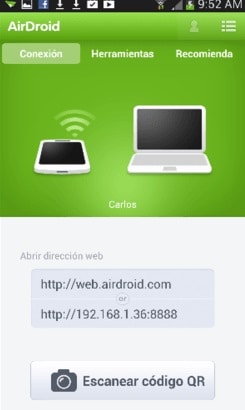
- Teraz przejdź do komputera, aby rozpocząć 2nd częścią tego procesu. Otwórz przeglądarkę i przejdź do http://web.airdroid.com/ aby uzyskać dostęp do AirDroid z komputera.

- Kod QR znajdziesz na stronie głównej AirDroid na swoim komputerze. Teraz naciśnij przycisk „Skanuj kod QR” w aplikacji AirDroid, która jest już uruchomiona na urządzeniu Samsung i zeskanuj kod za pomocą urządzenia. Twój komputer i urządzenie Samsung zostaną teraz połączone ze sobą, a model smartfona pojawi się w prawym górnym rogu ekranu komputera.
- Teraz kliknij dowolną ikonę typu nośnika, który chcesz przenieść. Na przykład – jeśli chcesz przenieść zdjęcia z urządzenia Samsung na komputer, kliknij ikonę „Zdjęcia”. Pojawi się wyskakujące okienko ze wszystkimi zdjęciami z urządzenia Samsung. Teraz wybierz pliki, które chcesz przenieść i kliknij przycisk „Pobierz”.

- W bardzo krótkim czasie wszystkie Twoje pliki zostaną przeniesione na Twój komputer. W rzeczywistości przypomina to pobieranie plików z urządzenia Samsung, takiego jak serwer FTP. Twoje urządzenie Samsung działa tutaj jako serwer, a komputer odbiera pliki bez żadnego problemu. Ale mimo to, jeśli wykona swoją pracę, możesz użyć Airdroid bez zastanowienia!
Istnieją różne sposoby przesyłania plików z Samsunga na komputer. Ale w tym artykule znajdziesz najlepsze sposoby 3 na szybkie przesyłanie plików z Samsunga na komputer. Tutaj możesz łatwo nauczyć się przesyłania plików Samsung na komputer dzięki przewodnikowi krok po kroku. Ale jeśli zapytasz mnie, która metoda jest najlepsza spośród tych 3, zdecydowanie zasugeruję użycie DrFoneTool – Menedżer telefonu (Android). Jest to najlepsze narzędzie do przesyłania danych z Samsunga na komputer z różnych powodów. Ma nie tylko najlepszy projekt i funkcje, które spełniają Twoje cele, ale także umożliwia bezpieczne przenoszenie wszystkich plików na komputer bez utraty danych. Za pomocą tego oprogramowania możesz łatwo opanować przesyłanie danych z Samsunga na komputer bez przerywania potu. Przestań więc marnować więcej czasu na wyszukiwanie innych łatwych metod lub aplikacji do tego procesu i zacznij używać DrFoneTool, aby uzyskać doskonały i bezbłędny wynik.
Ostatnie Artykuły:

